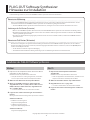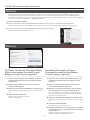Roland PROMARS PLUG-OUT Bedienungsanleitung
- Typ
- Bedienungsanleitung

PLUG-OUT Software Synthesizer
Hinweise zur Installation
In dieser Anleitung erfahren Sie, wie Sie den PLUG-OUT Software Synthesizer installieren und aktivieren.
Hinweise zur Aktivierung
Bevor Sie den PLUG-OUT Software Synthesizer benutzem können, müssen Sie ihn zuvor installieren und anschließend aktivieren. Für den
kontinuierlichen Gebrauch des PLUG-OUT Software Synthesizers ist eine Aktivierung zwingend erforderlich.
* Um den PLUG-OUT Software Synthesizer herunterladen zu können, benötigen Sie einen Account beim "Roland Account Service".
Limitierungen der Trial-Version (Testversion)
5 Wenn Sie ein PLUG-OUT-kompatibles Gerät verwenden, wird der PLUG-OUT Software Synthesizer nach Ausschalten des Geräts gelöscht.
5 Das Audio-Ausgangssignal wird periodisch verzerrt oder in der Lautstärke reduziert, beginnend 10 Minuten nachdem Sie den PLUG-OUT
Software Synthesizer gestartet haben.
5 Nach 14 Tagen wird das Audio-Ausgangssignal periodisch verzerrt oder in der Lautstärke reduziert, sobald Sie den PLUG-OUT Software
Synthesizer starten.
Hinweise zur Trial-Version (Testversion)
Die Testversion verfügt über den gleichen Funktionsumfang wie die Vollversion des PLUG-OUT Software Synthesizers, den Sie im Roland
Content Store (https://contentstore.roland.com/) erwerben. Zugang zum Roland Content Store erhalten Sie, indem Sie den [OPTION]-Taster
drücken und auf “Buy Now” klicken.
* Für die Testversion steht kein Support zur Verfügung.
* Roland übernimmt keine Garantie in Bezug auf die Folgen, die aus der Nutzung der Testversion entstehen können.
Installation des PLUG-OUT Software Synthesizers
Windows
1. Entpacken Sie die komprimierte Datei durch rechts-klicken
und wählen Sie „Alle extrahieren“.
Ein Ordner mit den entpackten Dateien wird erstellt.
* Sollte „Alle extrahieren“ nicht angezeigt werden, so benutzen
Sie eine entsprechende Software zum Entpacken der Datei.
2. Önen Sie den Ordner mit den entpackten Dateien.
3. Wenn Sie eine DAW (-Software) in 32bit verwenden,
doppelklicken Sie die “***(32bit)”-Datei. Sollten Sie eine
DAW(-Software) in 64bit verwenden, doppelklicken Sie
die “***(64bit)”-Datei.
* *** verweist auf den Namen des verwendeten Produkts.
4. Folgen Sie den weiteren Anweisungen der Installations-
Routine.
Das Programm für VST2 wird an folgenden Speicherorten installiert.
64-Bit Version Windows
5 64-Bit Version VST2 Programm:
Programme\Vstplugins\Roland
5 32-Bit Version VST2 Programm:
Programme (x86)\Vstplugins\Roland
32-Bit Version Windows
Programme\Vstplugins\Roland
Mac OS
1. Entpacken Sie die komprimierte Datei durch
doppelklicken.
Ein Ordner mit den entpackten Dateien wird erstellt.
* Sollte das doppelklicken nicht funktionieren, benutzen Sie eine
entsprechende Software zum Entpacken der Datei.
2. Önen Sie den Ordner mit den entpackten Dateien.
3. Doppelklicken Sie die “***.pkg”-datei.
* *** verweist auf den Namen des verwendeten Produkts.
4. Folgen Sie den weiteren Anweisungen der Installations-
Routine.
Copyright (C) 2015 Roland Corporation Alle Rechte vorbehalten.
1

2
PLUG-OUT Software Synthesizer Hinweise zur Installation
Aktivierung
Durch eine Aktivierung lässt sich der PLUG-OUT Software Synthesizer ohne Limitierungen benutzen. Um den PLUG-OUT Software Synthesizer
zu aktivieren, starten Sie den “Roland software product activator”. Wenn Sie die Testversion verwenden, erwerben Sie den PLUG-OUT Software
Synthesizer im Roland Content Store (https://contentstore.roland.com/) und führen Sie dann die folgenden Schritte aus. Zugang zum Roland Content
Store erhalten Sie, indem Sie auf “Buy Now” im [OPTION]-Menü klicken.
1. Starten Sie Ihre DAW (-Software).
2. Binden Sie den zuvor installierten PLUG-OUT Software Synthesizer in Ihr Projekt ein und önen Sie das Hauptfenster.
Weitere Hinweise zum Einbinden des PLUG-OUT Software Synthesizers in Ihr Projekt entnehmen Sie bitte der DAW-Bedienungsanleitung.
3. Klicken Sie im Hauptfenster auf den [OPTION]-Taster und danach auf [Activation].
Der Roland Software Product Activator önet sich.
Aktivierung
Sie haben sich bereits über eine E-Mail-
Adresse und einem Passwort für den
Roland Account Service registriert
1. Klicken Sie auf das Feld mit der Beschriftung: „Users who
registered on Roland Account Service with email address
and password“.
2. Geben Sie Ihre E-mail-Adresse und Ihr Passwort in die
entsprechenden Felder ein.
3. Klicken Sie auf den darunter bendlichen [Activate]-Taster.
Eine Bestätigungsmeldung erscheint: “Activation is complete. Thank
you!”.
4. Klicken Sie auf den [OK]-Taster.
Das Aktivierungs-Fenster erscheint wieder.
Fahren Sie mit Schritt 6 fort.
Sie haben sich bereits mit Ihrem
Facebook-Account für den Roland
Account Service registriert
1. Klicken Sie auf das Feld mit der Beschriftung: „Users who
registered on Roland Account Service with a Facebook
Account“.
2. Klicken Sie auf den [Login(Facebook)]-Taster, um das
Facebook-Anmeldefenster aufzurufen.
3. Melden Sie sich mit dem Facebook-Account an, mit dem
Sie sich im Roland Account Service registriert haben.
Wenn eine Meldung erscheint, folgen Sie den Anweisungen der
entsprechenden Meldung. Nach erfolgreicher Anmeldung schließt
sich das Facebook-Anmeldefenster.
4. Klicken Sie auf den darunter bendlichen [Activate]-Taster.
Eine Bestätigungsmeldung erscheint: “Activation is complete. Thank
you!”.
5. Klicken Sie auf den [OK]-Taster.
Das Aktivierungs-Fenster erscheint wieder.
6. Sobald Sie innerhalb des Fensters „Activation is complete“
sehen, klicken Sie auf das [X]-Symbol in der oberen rechten
Ecke des Fensters.
Das Aktivierungsfenster wird geschlossen, und der
Aktivierungsvorgang ist damit abgeschlossen.
-
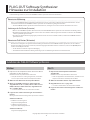 1
1
-
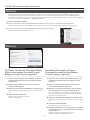 2
2